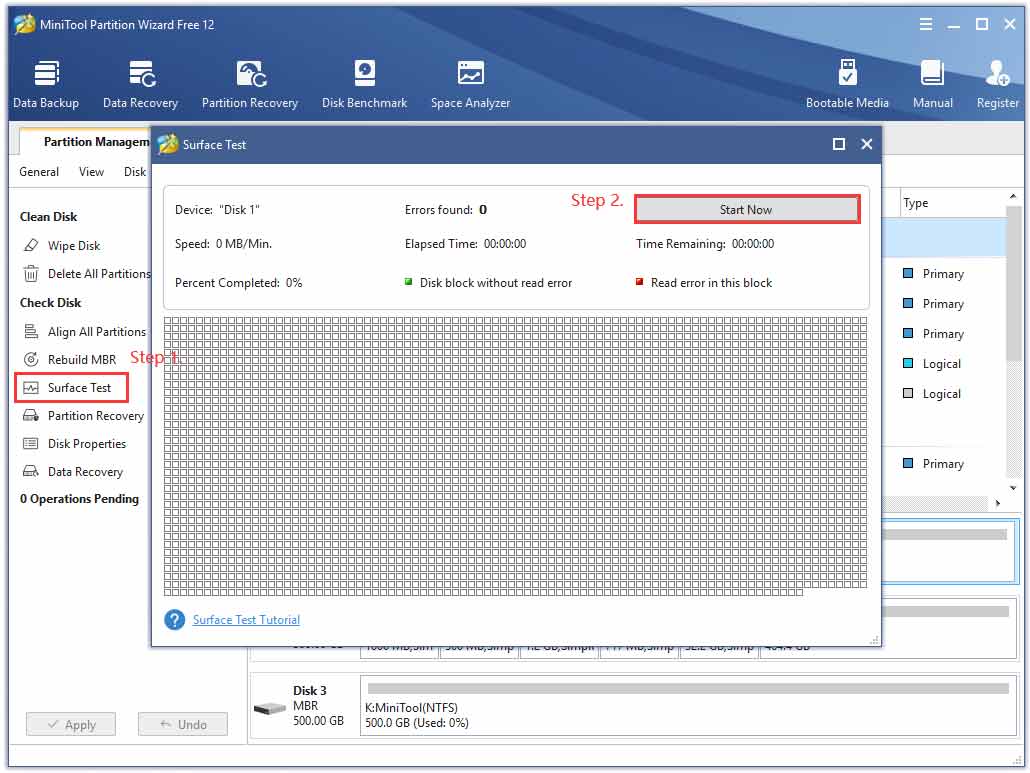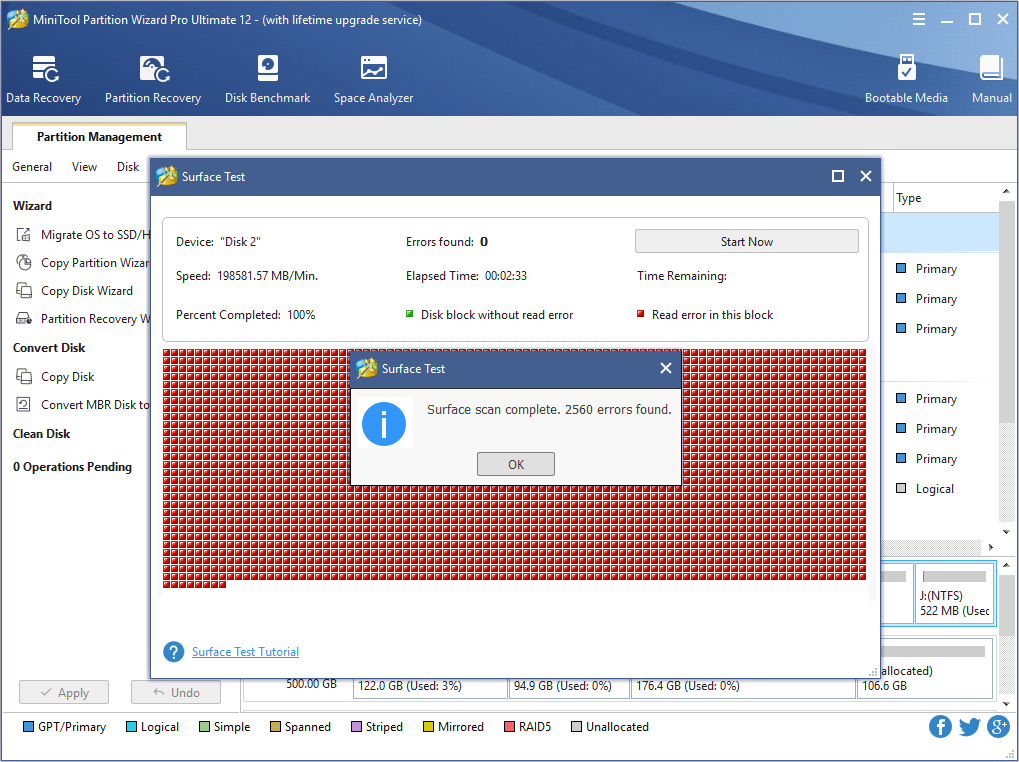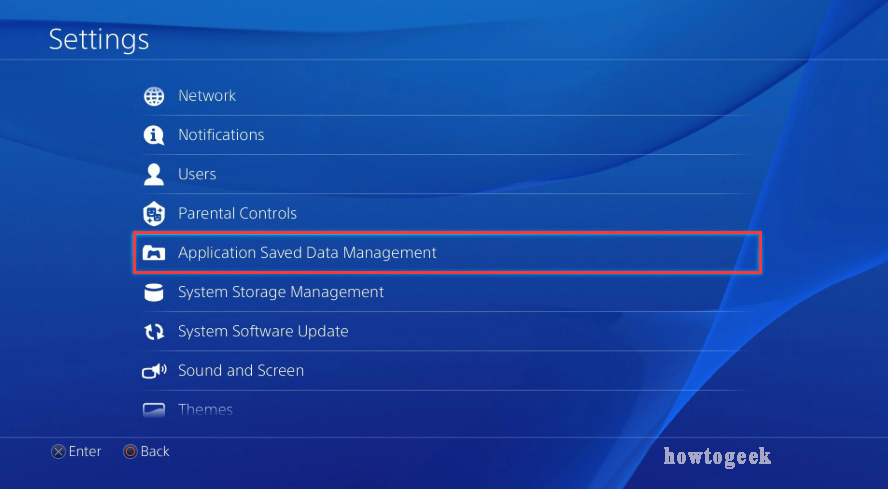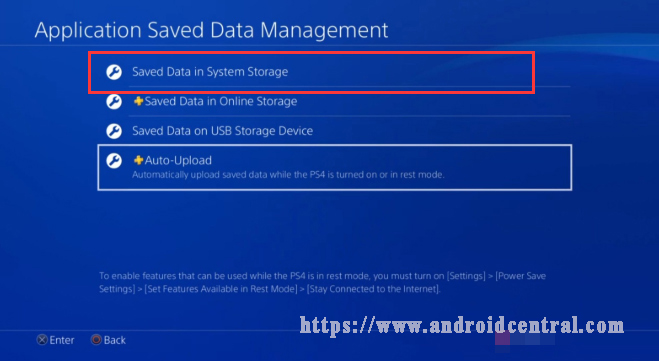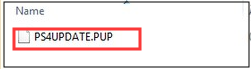Ошибка при обращении к жесткому диску (HDD) или дисководу Blu-ray / DVD.
Ваша консоль не может прочитать данные с жесткого диска (HDD) или диска Blu-ray. Сделайте следующее:
- Извлеките диск из консоли и убедитесь, что он не загрязнен, не поврежден и не поцарапан.
- Если диск в хорошем состоянии, попробуйте обновить базу данных консоли в безопасном режиме (вариант 5).
Если ошибка сохраняется, возможно, ваша консоль неисправна и нуждается в ремонте. Обратитесь в службу поддержки PlayStation.
Нужна помощь?
Свяжитесь со специалистами нашей службы поддержки
Порой PS4 начинает работать неправильно: при попытке открыть игру, высвечивает «Невозможно запустить приложение. Код ошибки CE-30005-8». Это может означать, что есть какие-то повреждения на диске с игрой, проблемы с HDD или конфликты. К примеру, это может проявиться при попытке установить игру с накопителя во время инсталляции обновления. Практически всегда ошибка возникает при использовании диска для добавления игры в свою библиотеку. Однако, известны случаи проявления сбоя и в момент создания резервной копии.
Как исправить ошибку CE-30005-8 на PS4?
Еще до начала каких-то действий по исправлению ситуации, рекомендуем:
- Проверить, достаточно ли свободного места на консоли. Если игра требует 20 Гб пространства, на жестком диске должно быть доступно 40 Гб.
- Проверить качество подключения кабеля, которым соединяется консоль с HDD. Он часто пересыхает и выкидывает разные сбои. Рекомендуем с периодичностью в несколько лет его менять.
- Если поломка касается внешнего накопителя, стоит попробовать отформатировать его в систему exFat на ПК.
- Протестировать диск на других консолях. Возможно, он поврежден и не работает совсем. Может помочь его очистка с помощью безворсовой ткани, промывание под водой и даже с использованием WD40.
Самое очевидное, но от того не менее действенное решение – перезапуск консоли и повторная вставка диска после его очистки. Только после него стоит идти дальше, непосредственно к исправлениям ошибки CE-30005-8.
Способ 1: переустановка игры
Очень часто причина в неполной установке игры. Во время инсталляции часть файлов могли не быть добавлены должным образом, поэтому консоль не может их обработать. Стоит удалить и попробовать установить заново.
Как переустановить игру:
- Открываем вкладку «Библиотека» и идем в раздел «Игры».
- Выбираем проблемную игру, переходим в ее параметры и выбираем «Удалить».
- Подтверждаем удаление и переустанавливаем игру.
Способ 2: обновляем ПО PS4
Если установлена старая версия программного обеспечения для PS4, больше вероятность столкнуться с ошибкой CE-30005-8. Порой этого оказывается достаточно для решения проблемы. Только лучше предварительно удалить игру и изъять диск из дисковода. Обновление доступно в настройках консоли и особых трудностей вызвать не должно.
Способ 3: реконструкция базы данных
В случае повреждения базы данных, ее восстановление может исправить ошибку. Только рекомендуем заблаговременно создать резервную копию важных данных на накопителе и извлечь все диски из привода.
Пошаговая инструкция:
- Загружаем PS4 в безопасном режиме и подключаем контроллер в тот момент, когда появляется об этом уведомление.
- Выбираем «Реконструировать базу данных».
- После завершения процедуры советуем перейти в свой профиль в раздел «Хранилище» и выбрать «Сохраненные данные».
- Если установилась проблемная игра, удаляем ее.
Еще можно в режиме отладки выбрать игру и активировать отключенные права.
Если это не сработало, можно попробовать выполнить инициализацию системы. Параметр тоже находится в безопасном режиме. В крайнем случае можно полностью перепрошить консоль, но до этого дело вряд ли дойдет.
It is annoying that you cannot start the application with the stop code CE-30005-8, especially when you are eager to play the favorite game, right? How to fix this error? Now, read the post of MiniTool and you will get the most effective troubleshooting methods from it.
Determine the Real Reason for the PS4 Cannot Start Application CE-30005-8 Error
In order to get rid of the PS4 cannot start application CE-30005-8 error code, you need to figure out its root causes. According to the survey, the real reason behind this type of error is fundamentally related to a hardware failure with your device.
What hardware failures will arouse the error CE-30005-8? There are 3 major forms of devices are responsible for the error, including your PS4 internal and external hard drive, or the Blu-Ray/DVD player. So, you need to diagnose these devices separately.
The PS4 CE-30005-8 error indicates hardware failures, especially on your PS4 hard disk drive. As you know, it is very likely that your PS4 hard drives are undergoing some serious functionality issues. So, it is highly recommended that you back up the hard drive as soon as possible in case of any data loss.
Now, let’s diagnose your devices one by one.
Fix CE-30005-8 on Blu-ray/DVD Disc
If you encounter the PS4 error CE-30005-8 error code while trying to start a game from the Blu-Ray/DVD player, you need to check if it is broken or damaged. Here’s how to do that.
Step 1. You need to eject the disc first of all. Here are 2 ways below:
1. Eject the disc manually by pressing the Eject button on your PS4.
2. Alternatively, you can press the Options button on the Dual Shock 4, which is located on the Home menu. This action will give you the option to Remove Disc.
Step 2. Clean the disc carefully. Now, you need to check the underside of the disc. There may be some scratches or smudges. Then you can use a soft cloth to wipe the disc from the inner circle to the outer edge with a straight line.
Step 3. Now, insert the cleaned disc back into your PS4 and check if the PS4 cannot start the application problem is resolved. Well, if the PS4 game discs or Blu-Ray is damaged actually, you should consider buying a new one.
More importantly, you need to check if there are any errors on your PS4 hard disk drive, which may lead to the error CE-30005-8. Please keep reading the following part to check your PS4 hard drive.
Fix CE-30005-8 on PS4 Hard Drive
If the PS4 cannot start application CE-30005-8 error pops up when trying to start your game from an external hard drive, you need to check if the PS4 system gets corrupted or any bad sectors on the hard drive.
You can use a free tool to check your external hard drive quickly. Here it is highly recommended that you use MiniTool Partition Wizard Free Edition. It is a powerful partition management tool trusted by millions of users around the world.
This tool provides you with so many practical features like perform a disk benchmark, resize partition, convert MBR to GPT disk and so on. Now, follow the steps below to perform a surface test for your hard drive.
Note: You need to check not only the external hard drive but also the internal hard drive using the professional tool.
MiniTool Partition Wizard FreeClick to Download100%Clean & Safe
Step 1. Connect the external hard drive to your computer and launch this tool to get its main interface.
Step 2. Select the external hard drive and click on the Surface Test feature.
Step 3. In the Surface Test window, click on the Start Now button.
Now, this tool will scan the bad sectors for the whole hard drive automatically. If you found a large chunk of blocks marked with red color like the shown image below, you may need to consider switching to a new hard drive.
Well, if there are just little bad factors on the hard drive, you can run the chkdsk /f /r to shield the bad tracks. Read this post ‘’How to check Hard Drive and Fix the Error?” to know more details.
Right now, you may have figured out the real reasons that cause the PS4 error CE-30005-8error. So, how to fix it? Please read the following part carefully in which all the effective methods will be discussed.
Here are 4 accessible CE-30005-8 fixes for you. You can try them one by one until you fix the problem.
Method 1. Delete and Restore the Game Data on the Hard Disk Drive
The most common way to get rid of the PS4 CE-30005-8 error is to delete the game data on the hard drive. If you are a PlayStation Plus member, you need to have a backup for the game data using a USB flash drive or online cloud service.
You can follow the detailed steps below to delete and restore the game data.
Step 1. On the Home page of PS4, press the Up on D-pad to open the Function menu. After that, navigate to the Settings icon and press the X button on the console to open it.
Step 2. In the Settings window, click on the Application Saved Data Management section and press the X button again.
Step 3. Then click on the Saved Data in System Storage option.
Step 4. Now select the problematic game and press the Options button on the console to bring up the Delete option.
Step 5. After deleting the problematic game data, you can restore the saved data from the same Application Saved Data Management option in the Settings menu.
Now, restart the application or game and check if the error CE-30005-8 still persists.
Method 2. Rebuild the PS4 Database
In addition, rebuilding the PS4 database is another effective method to troubleshoot some common error codes like CE-35694-7. Here you can have a try.
Step 1. Hold the Power button to turn off PS4 entirely.
Step 2. Hold the Power button for several seconds again until you heard the 2 short beeps, and then your PS4 will enter into Safe Mode.
Step 3. Connect the DS4 with a USB cable and press the PS button on the controller.
Step 4. Select the Rebuild Database option.
This process may take hours to complete, please wait patiently.
Method 3. Switch to A New PS4 Hard Drive
If you have confirmed that your PS4 hard drive has so many bad sectors using the MiniTool Partition Wizard, you can replace it with a new PS4 hard drive. It is a relatively complex process that will take you some time. Please keep reading carefully.
So, what do you need to prepare? Here are some recommendations that can help you upgrade your PS4 hard drive smoothly.
- Use a compatible hard drive with 1 or 2TB storage capacity like Seagate st1000dm003 hard drive, which is big enough to save a dozen modern games. Well, it is highly recommended that you use an SSD due to its great performance.
- Prepare an external hard drive to back up your game data.
- Prepare a USB drive with at least 1GB free storage space to download the latest PS4 software update.
Now, follow the CE-30005-8 fix below to upgrade the PS4 hard drive.
How to Upgrade Your PS4 Hard Drive
Step 1. Back up Your Game Data:
1. Connect the external hard drive to the PS4.
2. Open the Settings window of PS4, and then navigate to the System > Backup and Restore > Back up PS4 to save the game data to the external drive.
Step2. After that, your PS4 console will restart and the backup process will begin. Download the latest PS4 System Software Update:
1. Connect the USB drive into your computer, and create a new folder named PS4. Then open the PS4 folder and recreate a new folder named UPDATE in it.
1. Click here to access the PS4 System Software Update page and download the latest version.
2. After downloading the PS4 software update file, save it to the UPDATE folder. At this time, the file should be named PUP in the folder.
Step 3. Open your PS4:
1. Hold the Power button of the PS4 console to turn it off completely and place it on a steady flat surface.
2. On the back of the console (which may slightly differ depending on the PS4 model), remove the panel carefully by sliding it rightward with your finger.
Step 4. Replace the PS4 Hard Drive:
1. The hard drive is secured to the console with a single screw. Here you need to remove the screws using the head screwdriver and keep them carefully.
2. Now, you should be able to take out the old PS4 hard drive.
3. Insert the new PS4 hard drive gently without touching the bottom. After that, you can re-secure the screws. Please make sure the metal pins are facing inward.
Step 5. Put Everything Back Together:
Now, you need to place the encased hard drive back into the console and slide the exterior cover back into place. Plug the system back in and reconnect it to the TV.
How to Setup the New PS4 Hard Drive
After you complete all the above steps, you also need to set up the new PS4 hard drive.
Step 1. Install the PS4 System Software Update:
- Connect the PS4 controller to the console using a USB cable and press the PS
- Insert the formatted USB drive containing the PS4 system software update into the USB port on the console.
- Click on the OK and Yes button on the next screen to start the installation of the system.
Step 2. Restore Your Game Data:
- Connect the external hard drive containing the backup game data to your PS4.
- Navigate to Settings >System > Back up and Restore.
- Select the Restore option, and then select the backup file and follow the on-screen prompts to complete the restore.
Now, restart the application or game and check if the PS4 cannot start application error still persists.
Method 4. Disable the Mods
If you are using any mods that you currently added through the Nexus Mod Manager, then disable them. This is because it has been proven by a small part of players that disabling mods can get rid of the error. This method may not work for all users, but it is worth having a try.
This post worked for me! I downloaded an update for call of duty black ops 4 and the PS4 cannot start application CE-30005-8 error pops up while restarting it. In this post, you will find detailed steps to check your hardware and resolve the problem. Click to tweet
The End
In today’s article, we mainly analyzed the real causes of the PS4 CE-30005-8 error. Now, you can try the above 4 CE-30005-8 fixes. If you have any questions, please send us an email via [email protected]. We also appreciate any ideas left in the comment area.
CE-30005-8 FAQ
What is a DS4 controller?
DualShock 4 (DS4) controller is a good choice for those who want to play games on the PC. You can even use its trackpad as a mouse to control your PC games. In order to use the DS4 controller in Steam, you need to install software called DS4Windows.
How to fix a corrupted PS4 hard drive?
- Use MiniTool Partition Wizard to check your PS4 hard drive.
- Run the chkdsk /f /r.
- Use the System File Checker.
What to do if PS4 cannot start?
You can try power cycling the PS4 system with HDD, here’s how:
- Hold the Power button for 7 seconds to turn off the PS4 entirely.
- Remove the HDD and turn on the system.
- Turn off the PS4 system again and remove the power cable and leave the system for 20 minutes.
- Reinstall the HDD and boot into Safe Mode.
Does cleaning PS4 improve performance?
As you know, dust and grit on your PS4 console is the major factor that will impact on the performance. This is because serious dust build-up will slow down the fans, which lead to the overheating system and even cause your PS4 to crash.
Вы получаете сообщение об ошибке «CE-30005-8» на PS4?
Вот полное сообщение об ошибке: «Не удается запустить приложение. (CE-30005-8)».
Ошибка возникает, когда ваша консоль обращается к жесткому диску (HDD) или приводу Blu-ray/DVD.
Это означает, что ваша консоль не могу читать жесткий диск (HDD) или привод Blu-ray/DVD.
Ошибка «CE-30005-8» возникает по нескольким причинам.
Во-первых, ваш диск может быть грязным, поцарапанным или поврежденным.
Во-вторых, сохраненные данные в игре может быть поврежден.
В этом руководстве вы узнаете, как исправить ошибку PS4 CE-3005-8 (не удается запустить приложение).
Как исправить ошибку PS4 CE-3005-8
Чтобы исправить ошибку PS4 CE-3005-8, вы можете очистить диск, удалить поврежденные сохраненные данные или восстановить базу данных PS4.
Ошибка означает, что ваша консоль не может прочитать жесткий диск (HDD) или привод Blu-ray/DVD.
Обычно это происходит из-за грязный, поцарапанный или поврежденный диск.
Если диск, который вы вставили, грязный, у вашей консоли возникнут проблемы с его чтением.
В результате вы получите ошибку «CE-3005-8».
Во-вторых, если сохраненные данные игры поврежден, вы также получите сообщение об ошибке.
Чтобы это исправить, вам нужно удалить поврежденные сохраненные данные из ваших настроек.
Вы можете получить доступ к сохраненным данным игры, выбрав «Настройки» > «Управление сохраненными данными приложения» > «Сохраненные данные в системном хранилище» > «Удалить».
Затем выберите игру и удалите ее поврежденные сохраненные данные.
Наконец, служба поддержки PS4 рекомендует вам восстановить базу данных системы через безопасный режим вариант 5.
Вот 3 способа исправить ошибку PS4 CE-3005-8:
- Извлеките и очистите диск
- Удалить поврежденные сохраненные данные
- Восстановите базу данных PS4
1. Извлеките и очистите диск
Первый способ — извлечь и очистить диск.
Этот метод рекомендован службой поддержки PS4.
Если ваш диск грязный, поцарапан или поврежден, консоль не сможет его прочитать.
В результате вы получите ошибку «CE-3005-8».
Чтобы исправить это, вам нужно почисти диск.
Для очистки диска можно использовать салфетку для очков.
Когда вы чистите диск, убедитесь, что вы держите его ободок.
Избегайте использования растворителей и машин для очистки диска, так как они могут еще больше его повредить.
После очистки диска вставьте его обратно в консоль.
Если вы по-прежнему получаете сообщение об ошибке «CE-3005-8», попробуйте исправить ее следующим способом.
2. Удалите поврежденные сохраненные данные
Второй способ — удалить поврежденные сохраненные данные.
Если ваша игра содержит поврежденные сохраненные данные, вы получите сообщение об ошибке «CE-3005-8».
Чтобы исправить это, вам нужно удалить поврежденные сохраненные данные в вашей игре.
Для этого вам нужно зайти в настройки.
Во-первых, перейдите на главный экран вашей PlayStation и перейдите к верхней панели.
Когда вы окажетесь на верхней панели, прокрутите вправо, пока не увидите значок «Настройки».
Выберите значок «Настройки» чтобы открыть настройки.
Выбрав значок «Настройки», вы попадете на страницу настроек.
На странице настроек вы увидите несколько настроек.
Сюда входят «Настройки входа», «Сеть», «Уведомления» и многое другое.
Прокрутите страницу вниз и выберите опцию «Управление сохраненными данными приложения».
На странице «Управление сохраненными данными приложения» вы сможете управлять своими сохраненными данными.
Выбрав опцию «Управление сохраненными данными приложения», вы попадете на страницу «Управление сохраненными данными приложения».
На странице вы увидите четыре варианта.
Сюда входят «Сохраненные данные в системном хранилище», «Сохраненные данные в онлайн-хранилище», «Сохраненные данные на USB-накопителе» и «Автоматическая загрузка».
«Сохраненные данные в системном хранилище» позволяет вам управлять сохраненными данными.
Выберите «Сохраненные данные в системном хранилище». для управления сохраненными данными.
После выбора «Сохраненные данные в системном хранилище» вы попадете на страницу «Сохраненные данные в системном хранилище».
На странице вы увидите три варианта.
Это включает в себя «Загрузить в онлайн-хранилище», «Копировать на устройство хранения USD» и «Удалить».
Поскольку вам нужно удалить поврежденные сохраненные данные вашей игры, выберите «Удалить».
После того, как вы выбрали «Удалить», вы попадете на страницу «Удалить сохраненные данные (системное хранилище»).
На странице вы увидите список ваших игр.
Вам нужно выберите игру который содержит поврежденные сохраненные данные.
Прокручивайте список вниз, пока не найдете игру с поврежденными сохраненными данными (например, Battlefield 4, Grand Theft Auto V).
Затем нажмите «X» на вашем контроллере, чтобы выбрать его.
После того, как вы выбрали игру, вы увидите список ее сохраненных данных.
Теперь вам нужно найти сохраненные данные с надписью «Повреждено».
Затем выберите поврежденные сохраненные данные и выберите «Удалить» удалить его.
Если нет поврежденных сохраненных данных, вы можете пропустить этот метод.
После того, как вы удалили поврежденные сохраненные данные, вы можете попробовать снова сыграть в игру.
На этот раз вы не должны получить ошибку «CE-30005-8».
Если сообщение об ошибке не исчезает, вы можете попробовать следующий метод, чтобы исправить его.
3. Перестройте базу данных PS4.
Последний метод — перестроить базу данных PS4.
Подобно первому методу, этот метод рекомендуется службой поддержки PS4.
Вы должны попробовать этот метод, если ваш диск в хорошем состоянии.
Для начала вам нужно выключить консоль.
Для этого перейдите на главный экран PlayStation и прокрутите вверх до верхней панели.
Затем прокрутите до крайнего правого края верхней панели и выберите значок «Питание».
После того, как вы выбрали значок «Питание», выберите «Параметры электропитания».
Следующий, выберите «Выключить PS4» чтобы выключить консоль.
После того, как ваша консоль выключена, вам нужно запустить ее в безопасном режиме.
Для этого нажмите и удерживайте кнопку питания на консоли, пока не услышите два звуковых сигнала.
После того, как вы нажали и удерживали кнопку питания на консоли более 5 секунд, она запустится в безопасном режиме.
Теперь вы увидите сообщение с просьбой подключить контроллер к кабелю USB.
После того, как вы подключили контроллер к кабелю USB, нажать кнопку ПС.
Затем откроется меню «Безопасный режим», содержащее несколько параметров.
Варианты включают «Перезагрузить PS4», «Изменить разрешение», «Обновить системное программное обеспечение» и другие.
Выберите опцию «Перестроить базу данных». восстановить базу данных системы.
Восстановление базы данных может занять несколько часов.
Как только база данных будет перестроена, вы попадете на экран приветствия.
Нажмите кнопку PS на геймпаде и попробуйте запустить игру.
На этот раз вы не должны получить ошибку «CE-30005-8».
Вы успешно узнали, как исправить ошибку «CE-30005-8» на PS4!
Заключение
Прежде чем вставлять какой-либо диск в PS4, PS4 Pro или PS5, убедитесь, что он чистый.
В противном случае ваша консоль могут возникнуть проблемы с доступом к нему.
Для очистки диска можно использовать салфетку для очков.
При очистке диска держите его за обод.
Если вы используете воду для очистки диска, убедитесь, что он сухой, прежде чем вставлять его в консоль.
Если ошибка «CE-30005-8» сохраняется даже после очистки диска, удаления поврежденных сохраненных данных и восстановления базы данных, вам необходимо обратитесь в службу поддержки PlayStation.
Вы можете связаться со службой поддержки PlayStation, нажав на эту ссылку: https://www.playstation.com/support/.
дальнейшее чтение
Как восстановить свою учетную запись PSN без электронной почты или пароля
Как исправить ошибку PS4 NP-31866-4
190+ крутых, забавных и милых имен пользователей
Ошибка CE-30005-8 на PlayStation 4 может появиться как во время чтения данных с дисков DVD, Blu-ray, так и жёстких дисков. Сбой указывает на то, что есть проблемы с доступом к некоторым файлам. Причина проблемы может отличаться в зависимости от типа устройства, на котором хранятся данные.
Что делать?
Уже удалось установить, что система не может прочитать данные с диска, теперь пришло время узнать, как исправить проблему.
Если не отвечает Blu-ray или DVD-диск, следует:
- Извлечь и убрать загрязнение с диска. Лучше воспользоваться мягкой материей для удаления грязи.
- Проверить отсутствие повреждений на напылении диска. Если есть глубокие царапины, сколы, трещины и прочее, диск не подлежит восстановлению. Следует перезаписать информацию на другой диск, при наличии её в памяти устройства.
Ещё один способ восстановления доступа к файлам на любых носителях – это попробовать восстановить базу данных:
- Выключить приставку и удерживать нажатой кнопку питания приставки до появления второго звукового сигнала.
- Выбрать пятый пункт «Реконструировать базу данных». Процедура длительная, она может занять много времени. Чем больше данных на диске, тем дольше будет выполняться процедура.
Последний способ стоит выполнять в случае, когда диск находится в хорошем состоянии, но все равно продолжает появляться ошибка CE-30005-8 на PlayStation 4.